Vynútiť, aby Internet Explorer obnovil poslednú reláciu prehliadania
Pred niekoľkými dňami sme videli, čo môžeme urobiť, keď Internet Explorer (IE) neobnoví poslednú reláciu . Dnes v tomto článku uvidíme, ako prinútiť IE začať od poslednej relácie prehliadania(force IE to start from the last browsing session) . Pre niektorých to môže znieť nesprávne, pretože existujú ľudia, ktorí chcú vždy spustiť IE z novej stránky. Podmienky používania však nie sú pre každého podobné a sú tu aj niektorí ľudia, ktorí chcú nechať IE začať obnovením predchádzajúcej relácie.
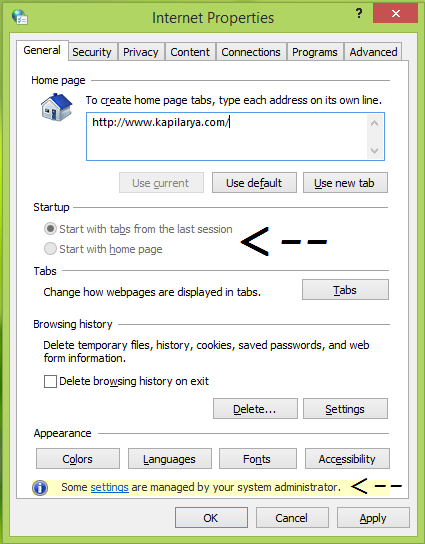
Ak ste teda správcom systému, ktorý musí ovládať veľa používateľov v rámci jedného systému, môže to byť pre vás výhodné. Pomocou nižšie uvedeného spôsobu môžete používateľov obmedziť a prinútiť ich, aby sa ich IE spustilo od poslednej relácie. Toto obmedzenie je aplikované tak, že používatelia nemôžu prepísať tieto nastavenia a nezostáva im žiadna iná možnosť, ako spustiť IE z predchádzajúcej relácie.
Tu je návod, ako to dosiahnuť.
Spustite Internet Explorer(Start Internet Explorer) s kartami z poslednej relácie prehliadania
Používanie skupinovej politiky(Using Group Policy)
1. V systéme Windows 8 alebo novšom; Verzie Pro & Enterprise (Windows 8 or later; Pro & Enterprise ) , stlačte kombináciu klávesov Windows Key + R , do dialógového okna Spustiť(Run) zadajte put gpedit.msc a stlačením klávesu Enter(Enter) otvorte Editor miestnych zásad skupiny(Local Group Policy Editor) .
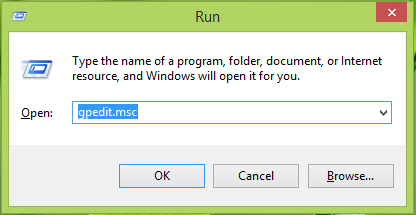
2. V ľavom(left) paneli prejdite sem:
User Configuration -> Administrative Templates -> Windows Components -> Internet Explorer -> Internet Control Panel -> General Page
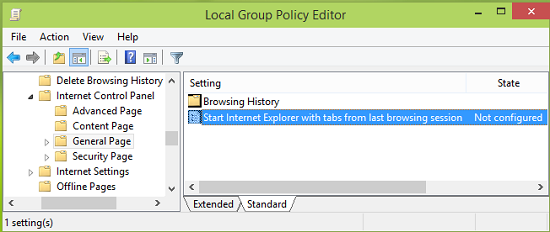
3. V pravom paneli vyššie uvedeného je jedno nastavenie(Setting) s názvom Spustiť Internet Explorer s kartami z poslednej relácie prehliadania(Start Internet Explorer with tabs from last browsing session) nastavenými na Nekonfigurované(Not Configured) . Dvojitým kliknutím naň získate toto:
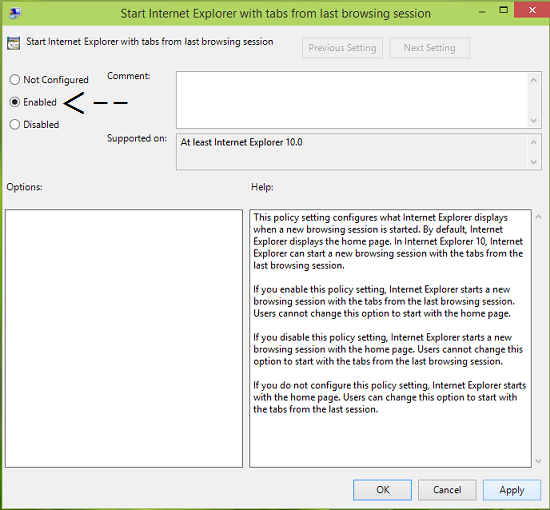
4. Teraz vo vyššie zobrazenom okne vyberte možnosť Povolené a potom kliknite na tlačidlo (Enabled)Použiť(Apply) a potom na tlačidlo OK . Teraz môžete zavrieť Editor miestnej politiky skupiny(Local Group Policy Editor) a sledovať zmeny, ktoré ste vykonali, otvorením programu Internet Explorer(Internet Explorer) .
Pomocou databázy Registry(Using Registry)
1. Stlačte kombináciu Windows Key + R , do dialógového okna Spustiť(Run) zadajte príkaz put regedit a stlačením klávesu Enter(Enter) otvorte Editor databázy Registry.( Registry Editor.)

2. Prejdite sem:
HKEY_CURRENT_USER\Software\Policies\Microsoft\Internet Explorer
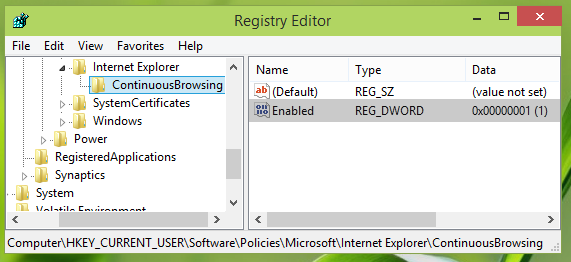
3. V ľavom paneli vyššie uvedeného umiestnenia databázy Registry kliknite pravým tlačidlom myši na kľúč programu Internet Explorer , vyberte položku (Internet Explorer)Nový(New) -> Kľúč(Key) . Pomenujte novovytvorený kľúč ako ContinuousBrowsing(ContinousBrowsing) . Teraz vyberte tento novovytvorený kľúč a prejdite na jeho pravú tablu. Kliknite pravým tlačidlom myši a vyberte položku Nový(New) -> Hodnota DWORD(DWORD Value) , pomenujte takto vytvorený DWORD ako Povoliť(Enable) . Dvojitým(Double) kliknutím na to isté získate toto:
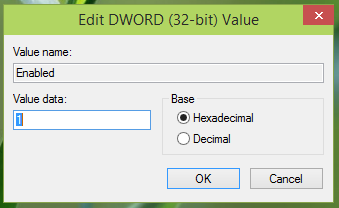
4. V poli Upraviť hodnotu DWORD(Edit DWORD Value) zadajte údaj hodnoty(Value data) rovnajúci sa 1 , aby IE začal od predchádzajúcej relácie. Kliknite na (Click) tlačidlo OK(OK) a zatvorte Editor databázy Registry(Registry Editor) . Reštartujte, aby boli zmeny účinné.
Hope you find the article useful!
Related posts
Zakážte Internet Explorer 11 ako samostatný prehliadač pomocou skupinovej politiky
Koniec životnosti programu Internet Explorer; Čo to znamená pre podniky?
Rýchlo migrujte z Internet Explorera do Edge pomocou týchto nástrojov
Zlyhanie programu Internet Explorer kvôli iertutil.dll v systéme Windows 10
Ako zakázať automatické obnovenie v prehliadači Microsoft Edge alebo Internet Explorer
Ako sa pripojiť k serveru FTP v systéme Windows 10 z Prieskumníka súborov -
Opraviť Internet Explorer nemôže zobraziť chybu webovej stránky
Nakonfigurujte, ako funguje aplikácia Internet Explorer v systéme Windows 8.1
Ako zobraziť panel obľúbených položiek a centrum obľúbených položiek v programe Internet Explorer
Ktorý prehliadač predĺži výdrž batérie v systéme Windows 10?
Oprava Internet Explorer prestal fungovať kvôli iertutil.dll
Povoľte alebo zablokujte kontextové okná v prehliadačoch Chrome, Firefox, Edge, Opera, Internet Explorer
Ako nainštalovať Internet Explorer na Windows 10
Adobe Flash nefunguje v Internet Exploreri 11
Odstráňte ikonu Internet Explorer z pracovnej plochy v systéme Windows 10
Zakázať JavaScript v prehliadačoch Chrome, Edge, Firefox, Opera, Internet Explorer
Povoľte Do Not Track and Tracking Protection v IE 11 a Edge
Útoky hrubou silou – definícia a prevencia
Ako odinštalovať Internet Explorer z Windows 10
Jednoduché otázky: Čo je filter SmartScreen a ako funguje?
